
Šī programmatūra saglabās jūsu draiveru darbību un darbību, tādējādi pasargājot jūs no izplatītākajām datoru kļūdām un aparatūras kļūmēm. Pārbaudiet visus draiverus, veicot trīs vienkāršas darbības:
- Lejupielādējiet DriverFix (pārbaudīts lejupielādes fails).
- Klikšķis Sāciet skenēšanu atrast visus problemātiskos draiverus.
- Klikšķis Atjaunināt draiverus lai iegūtu jaunas versijas un izvairītos no sistēmas darbības traucējumiem.
- DriverFix ir lejupielādējis 0 lasītāji šomēnes.
Vai jūs saņemat Servera izpilde neizdevās Outlook lietojumprogramma kļūda jūsu Windows 10 datorā katru reizi, kad vēlaties palaist Outlook? Šajā jomā jums nav vienīgo problēmu. Pēdējo gadu laikā par šo kļūdu ir ziņojis liels skaits lietotāju, un šķiet, ka neviens nezina, kāpēc tā notiek droši.
Daži no viņiem dalījās savās bažās ar citiem.
Sūtot e-pastus no mūsu lietojumprogrammas, viens no mūsu klientiem saņem kļūdu “Servera izpilde neizdevās”. Es domāju, ka tas ir priecīgs, kad tas izdod CreateObject (“Outlook. Pieteikums ”). Viņi saka, ka tas notiek, kopš viņi pārvieto lietojumprogrammu uz citu serveri. Vai kādam ir ideja?
Uzziniet, kāpēc rodas kļūda un kā to novērst.
Kāpēc programma Outlook joprojām parāda, ka servera izpilde neizdevās palaist?
1. Kas izraisa servera izpildes kļūmes kļūdu programmā Outlook
Kaut arī dažādi lietotāji ir uzskatījuši, ka ir uzzinājuši precīzu šīs problēmas avotu, ir grūti precīzi noteikt, kas to izraisa Servera izpilde neizdevās Outlook lietojumprogramma kļūda, startējot programmu Outlook.
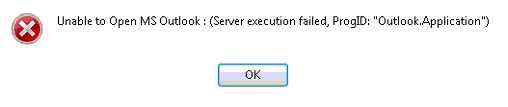
Daži lietotāji uzskata, ka tā iemesls ir vienkārša Windows versijas nesaderības problēma Outlook un izmantoto Windows versiju, un citi uzskata, ka tā piekļūst programmai Virtual Studio kā administrators, piekļūstot programmai Outlook.
2. Pārbaudiet, vai jūsu Microsoft Office Suite ir atjaunināts
- Atveriet jebkuru Office lietojumprogrammu, un noklikšķiniet uz Konts
- Tas atvērs jaunu logu, kurā jūs varēsiet redzēt precīzu programmatūras versiju un visi nesen veiktie atjauninājumi
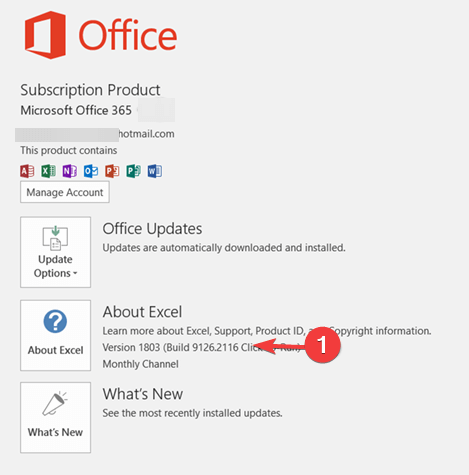
3. Pārbaudiet, vai jūsu Outlook versija ir saderīga ar Windows 10
Outlook 2010 nav saderīgs ar Windows 10, un tas rada iepriekš minēto kļūdas ziņojumu. Ja izmantojat operētājsistēmu Windows 10, iesakām to darīt atjauniniet to uz Outlook 2013.
Šķiet, ka dažiem lietotājiem tā ir izšķirtspēja.
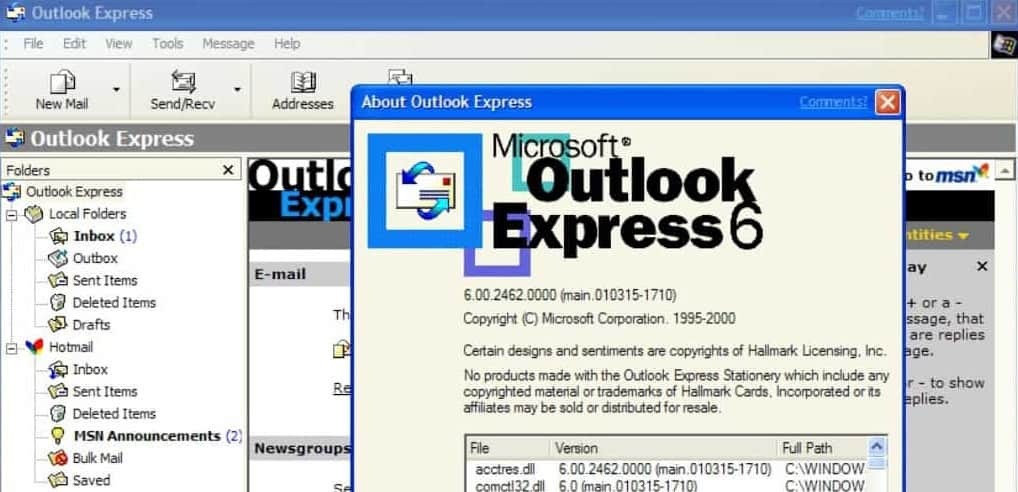
4. Pārinstalējiet Office datorā vai serverī
- Noklikšķiniet uz Cortana meklēšanas joslas, ierakstiet ‘Pievienot vai noņemt programmas’un atlasiet labāko rezultātu.
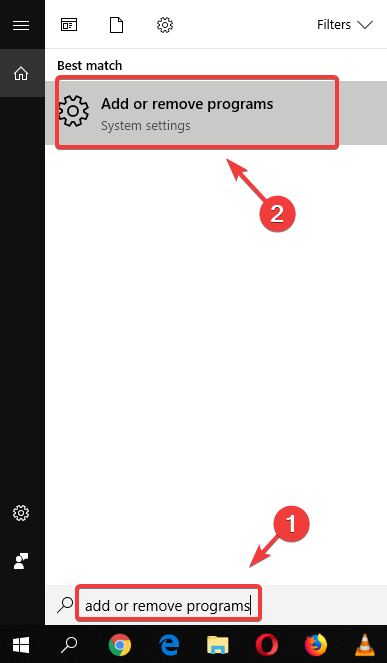
- Nesen atvērtajā logā meklējiet Microsoft Office Suite, atlasiet to un noklikšķiniet Atinstalēt
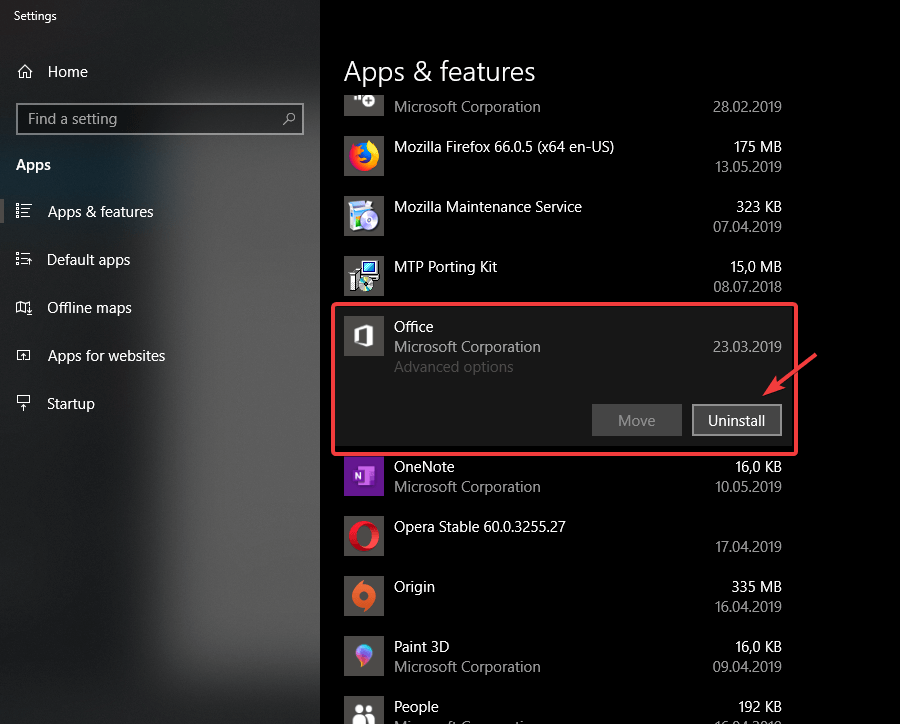
- Pēc tam lejupielādējiet jaunāko Office versiju no oficiālās vietnes un instalējiet to savā datorā.
SAISTĪTIE STĀSTI, KURUS JŪS PĀRBAUDĪT:
- Importēt Outlook Express pastu programmā Outlook 2010 [KĀ DARĪT]
- Vai jūsu Outlook tiek palaista tikai drošajā režīmā? Uzziniet, kā to novērst šeit
- Outlook nevarēja saglabāt jūsu konta iestatījumus [Labot]


